Netflix가 LG 스마트 TV에서 작동하지 않는 문제 수정
게시 됨: 2023-01-13
LG 스마트 TV에서 Netflix를 스트리밍하는 것은 좋아하는 Netflix 오리지널 영화 및 TV 프로그램을 즐길 수 있는 가장 좋은 방법 중 하나입니다. Netflix의 라이브러리에는 수천 개의 인기 TV 프로그램, 영화 및 가장 인기 있는 Netflix 오리지널 프로그램이 포함되어 있습니다. Netflix 쇼는 LG 스마트 TV에서 가장 잘 즐길 수 있습니다. 그러나 때때로 프로그램을 스트리밍하려고 할 때 Netflix가 LG 스마트 TV에서 작동하지 않는 문제가 발생할 수 있으며 LG 스마트 TV에서 Netflix를 재설정하는 방법을 알 수 없습니다. 이 문제는 네트워크 연결 불량, Netflix 앱 또는 LG TV의 기타 문제 등 다양한 이유로 인해 발생할 수 있습니다. 때때로 업데이트 후 Netflix가 LG TV에서 작동하지 않는 것을 볼 수도 있습니다. 이 가이드에서는 이 문제를 일으킬 수 있는 요인과 해결 방법에 대해 설명합니다. 또한 Netflix가 LG TV 문제에서 작동하지 않는 문제를 해결하는 방법에 대해서도 논의할 것입니다.

내용물
- LG 스마트 TV에서 Netflix가 작동하지 않는 문제를 해결하는 방법
- 방법 1: 네트워크 연결 문제 해결
- 방법 2: LG 스마트 TV 전원 껐다 켜기
- 방법 3: Netflix 서버 상태 모니터링
- 방법 4: LG 스마트 TV 펌웨어 업데이트
- 방법 5: LG 스마트 TV에서 Netflix 업데이트
- 방법 6: LG 스마트 TV에서 Netflix 앱 캐시 지우기
- 방법 7: LG 스마트 TV에서 위치 설정 변경
- 방법 8: LG 스마트 TV에 Netflix 다시 설치
- 추가 방법
- 방법 1: LG 스마트 TV에서 Netflix 앱 재설정
- 방법 2: 공장 초기화 LG 스마트 TV
LG 스마트 TV에서 Netflix가 작동하지 않는 문제를 해결하는 방법
내 Netflix가 스마트 TV에서 작동하지 않는 이유가 궁금하다면 이 문제에는 여러 가지 이유가 있을 수 있습니다. 여기에서 이 문제에 대한 가장 일반적인 몇 가지 이유를 언급했습니다.
- 네트워크 연결 상태가 좋지 않으면 LG 스마트 TV에서 Netflix 연결 오류가 발생할 수 있습니다.
- TV 결함도 이 문제의 일반적인 원인입니다.
- Netflix의 서버 문제로 인해 때때로 LG 스마트 TV의 앱 서비스가 중단될 수 있습니다.
- 오래된 LG 스마트 TV 펌웨어도 이 문제의 원인일 수 있습니다.
- 오래된 Netflix 애플리케이션도 이 문제를 일으킬 수 있습니다.
- Netflix 앱의 손상된 캐시 데이터도 문제의 원인이 될 수 있습니다.
- Netflix 앱의 다양한 지리적 제한으로 인해 이 문제가 발생할 수 있습니다.
- 부적절한 설치와 같은 다양한 앱 문제로 인해 Netflix와의 연결 오류가 발생할 수도 있습니다.
- LG 스마트 TV의 다양한 근본적인 문제로 인해 TV 앱에도 몇 가지 문제가 발생할 수 있습니다.
다음 가이드에서는 LG 스마트 TV에서 LG TV Netflix 충돌 문제를 해결하는 방법에 대해 설명합니다. 또한 LG 스마트 TV에서 Netflix를 재설정하는 방법에 대해서도 설명합니다.
방법 1: 네트워크 연결 문제 해결
Netflix가 LG 스마트 TV에서 작동하지 않는 가장 일반적인 이유 중 하나는 네트워크 연결 상태가 좋지 않기 때문입니다. 네트워크 연결이 약하고 불안정하여 문제가 있는 경우 LG Smart TV에서 Netflix 앱 연결 및 스트리밍에 문제가 있을 수 있습니다. 따라서 Netflix가 LG TV에서 작동하지 않는 문제를 해결하기 위해 고려해야 할 첫 번째 단계는 업데이트 문제 후 Netflix가 LG TV에서 작동하지 않는 등의 문제를 일으킬 수 있는 네트워크 문제를 해결하는 것입니다.
1단계: WiFi 라우터 다시 시작
내 Netflix가 스마트 TV에서 작동하지 않는 이유를 알 수 없다면 WiFi 라우터를 확인하는 것이 좋습니다. WiFi 연결을 수정하는 것은 Netflix가 LG TV 문제에서 작동하지 않는 문제를 해결하기 위해 시도할 수 있는 첫 번째 방법 중 하나입니다. 일반적으로 LG 스마트 TV의 네트워크 및 애플리케이션 연결 오류는 잘못된 WiFi 라우터 연결로 인해 발생합니다. 따라서 LG 스마트 TV에서 Netflix에 연결하는 데 문제가 있는 경우 라우터가 제대로 연결되어 있는지 확인하세요.
1. 라우터의 전원 버튼 을 길게 누릅니다.

2. 라우터가 꺼지면 라우터를 메인 스위치에서 분리 합니다.
3. 몇 분 정도 기다렸다가 케이블을 다시 연결하고 WiFi 라우터를 켭니다 .
LG 스마트 TV에서 Netflix를 재설정하는 방법을 알아 보려면 계속 읽으십시오.
2단계: 인터넷 속도 향상
LG TV Netflix 충돌 문제가 라우터로 인해 발생한 것이 아니라면 인터넷 제공업체로 인해 문제가 발생한 것일 수 있습니다. 인터넷 서비스를 통해 강력한 네트워크 연결을 받고 있는지 확인할 수 있습니다. 또한 항상 장치에 가입되어 있거나 활성 인터넷 계획이 있는지 확인하십시오. 느린 인터넷 연결로 인해 계속해서 문제를 해결하는 방법을 알 수 없다면 느린 인터넷 연결을 확인해야 합니다. 인터넷 속도를 높이는 10가지 방법! 업데이트 후 Netflix가 LG TV에서 작동하지 않는 이유를 알아 보려면 계속 읽으십시오.
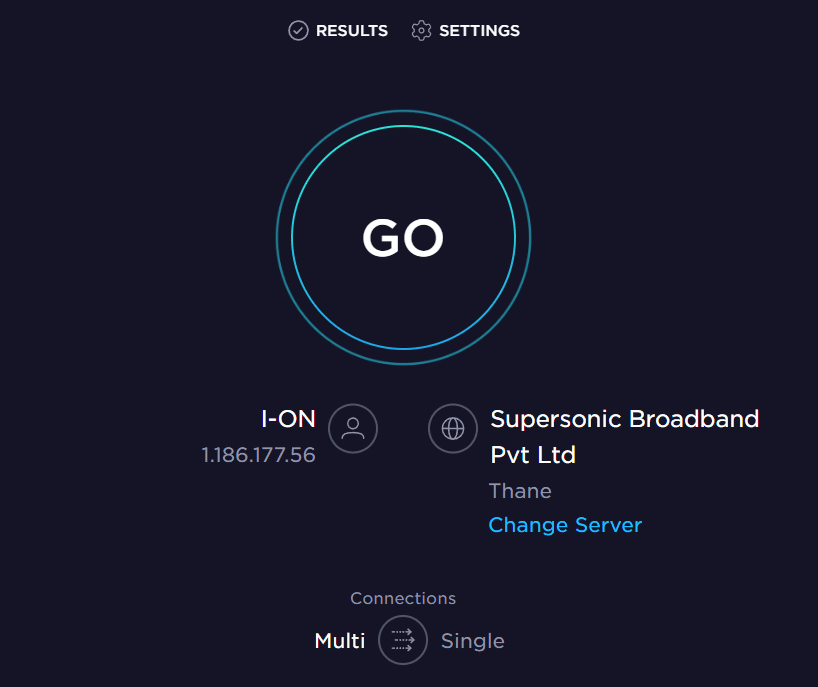
방법 2: LG 스마트 TV 전원 껐다 켜기
때때로 Netflix가 LG 스마트 TV에서 작동하지 않는 문제는 LG TV 결함으로 인해 발생합니다. 대부분의 소프트웨어 문제와 마찬가지로 Netflix가 LG TV에서 작동하지 않는 문제를 해결하는 첫 번째 문제 해결 옵션 중 하나는 기기의 전원을 껐다 켜는 것입니다. Netflix가 LG 스마트 TV 문제에 연결되지 않는 문제를 해결하는 가장 쉬운 방법은 전체 TV를 다시 시작하는 것입니다. 다음 간단한 단계에 따라 LG 스마트 TV에서 전원을 껐다 켜서 내 Netflix가 스마트 TV 문제에서 작동하지 않는 이유를 알아낼 수 있습니다.
1. 전원 콘센트에서 LG 스마트 TV의 플러그를 뽑 습니다.

2. 이제 TV의 전원 버튼을 몇 초 동안 길게 누릅니다.
3. 이제 라우터를 분리합니다 .

4. 몇 분 동안 기다립니다.
5. 이제 라우터를 연결 하고 켭니다.
6. 마지막으로 LG 스마트 TV 를 켭니다 .
LG 스마트 TV에서 Netflix를 재설정하는 방법을 알아 보려면 함께 읽으십시오.
또한 읽기: Netflix에서 오류 코드 u7121 3202 수정
방법 3: Netflix 서버 상태 모니터링
LG TV Netflix가 LG TV와 충돌하는 주요 이유 중 하나는 그 순간 Netflix 앱 서버가 다운되었기 때문입니다. 서버 다운 상황은 동일한 사전 경고 없이 일정 시간 동안 모든 앱 기능을 중지할 수 있습니다. 이 경우 Netflix 서비스 종료로 인해 발생하는 LG TV 문제에서 Netflix가 작동하지 않는 문제를 해결하기 위해 많은 조치를 취할 수 없습니다. 이는 기술적인 문제이므로 Netflix에서 서버 문제를 해결할 때까지 기다려야 합니다. 디바이스가 아닌 Netflix 서버에서 문제가 발생했는지 확인하려면 다른 디바이스에서 Netflix 앱을 다운로드하여 제대로 작동하는지 확인할 수 있습니다. Netflix 앱이 다른 기기에서 작동하지 않는 경우 LG 스마트 TV와의 Netflix 연결 문제는 서버 문제로 인한 것입니다. Downdetector와 같은 다양한 서버 추적 웹사이트에서 서버 상태를 확인할 수도 있습니다. 업데이트 문제 후 LG TV에서 Netflix가 작동하지 않는 문제를 해결하는 방법을 알아 보려면 계속 읽으십시오.
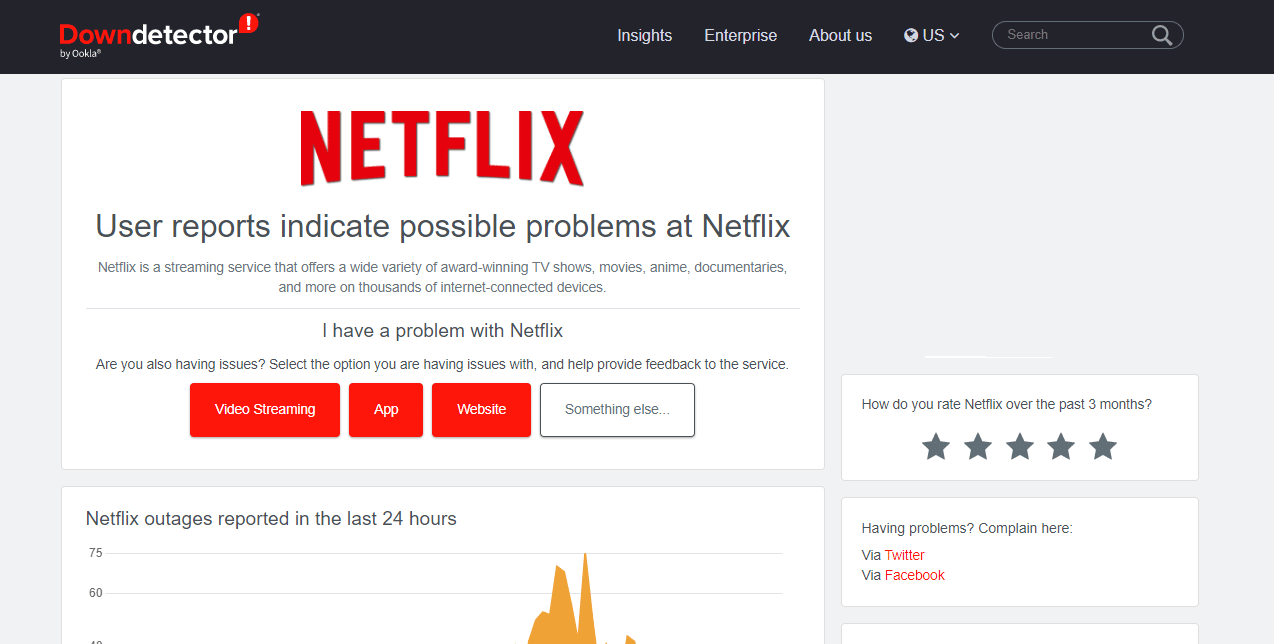
방법 4: LG 스마트 TV 펌웨어 업데이트
LG 스마트 TV의 펌웨어가 오래된 경우 Netflix가 LG 스마트 TV에서 작동하지 않는 등 다양한 문제가 발생할 수 있습니다. LG 스마트 TV 펌웨어 업데이트를 확인하여 내 Netflix가 스마트 TV에서 작동하지 않는 이유를 알아낼 수 있습니다.
옵션 I: LG 스마트 TV에서 LG 스마트 TV 펌웨어 업데이트
LG TV Netflix 충돌 문제를 해결하기 위해 LG 스마트 TV 펌웨어를 업데이트하는 방법 중 하나는 LG 스마트 TV에서 사용 가능한 업데이트를 확인하는 것입니다. 다음의 간단한 단계에 따라 펌웨어를 업데이트할 수 있습니다. LG 스마트 TV에서 Netflix를 재설정하는 방법을 알아 보려면 계속 읽으십시오.
1. LG 스마트 TV의 홈 화면 으로 이동합니다.
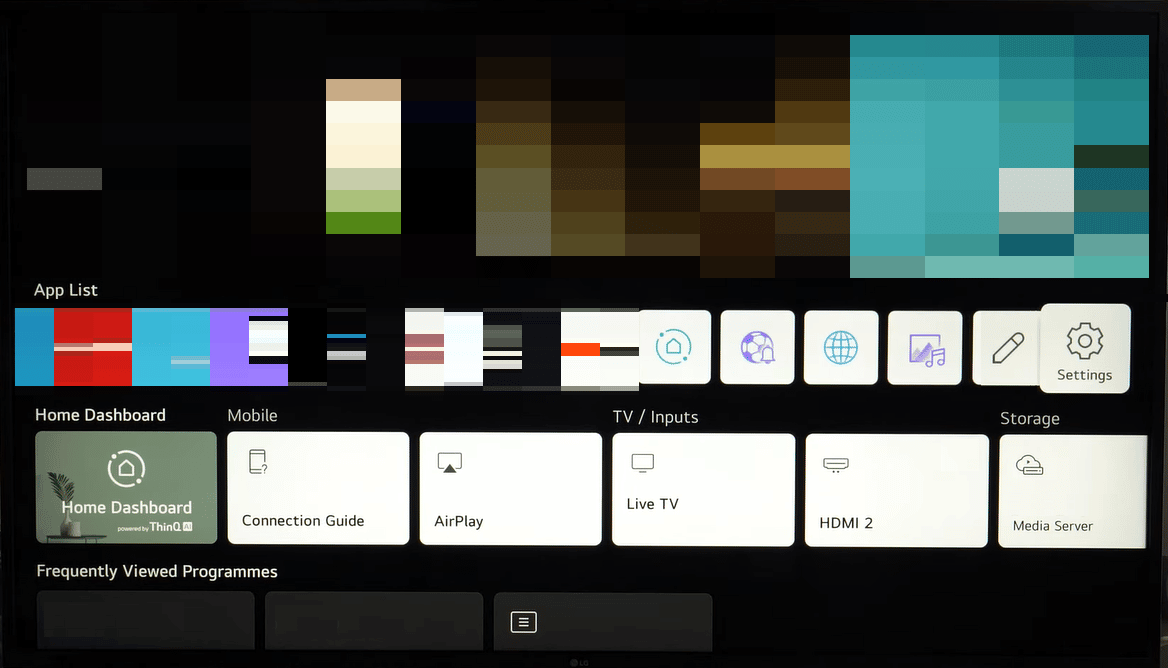
2. 이제 설정 으로 이동한 다음 지원 으로 이동합니다.
3. 여기에서 TV 모델을 찾습니다.
4. 여기에서 사용 가능한 펌웨어 업데이트를 확인합니다.
5. 마지막으로 다운로드 를 클릭한 다음 설치 를 클릭합니다.
옵션 II: LG 스마트 TV 펌웨어 수동 업데이트
이전 방법으로 Netflix가 LG TV에서 작동하지 않는 문제가 해결되지 않으면 USB 드라이브를 사용하여 LG 스마트 TV 펌웨어를 수동으로 업데이트할 수 있습니다. 다음의 간단한 단계에 따라 펌웨어를 수동으로 업데이트할 수 있습니다.
1. 웹 브라우저를 열고 LG Software & Firmware 공식 페이지를 방문하십시오.

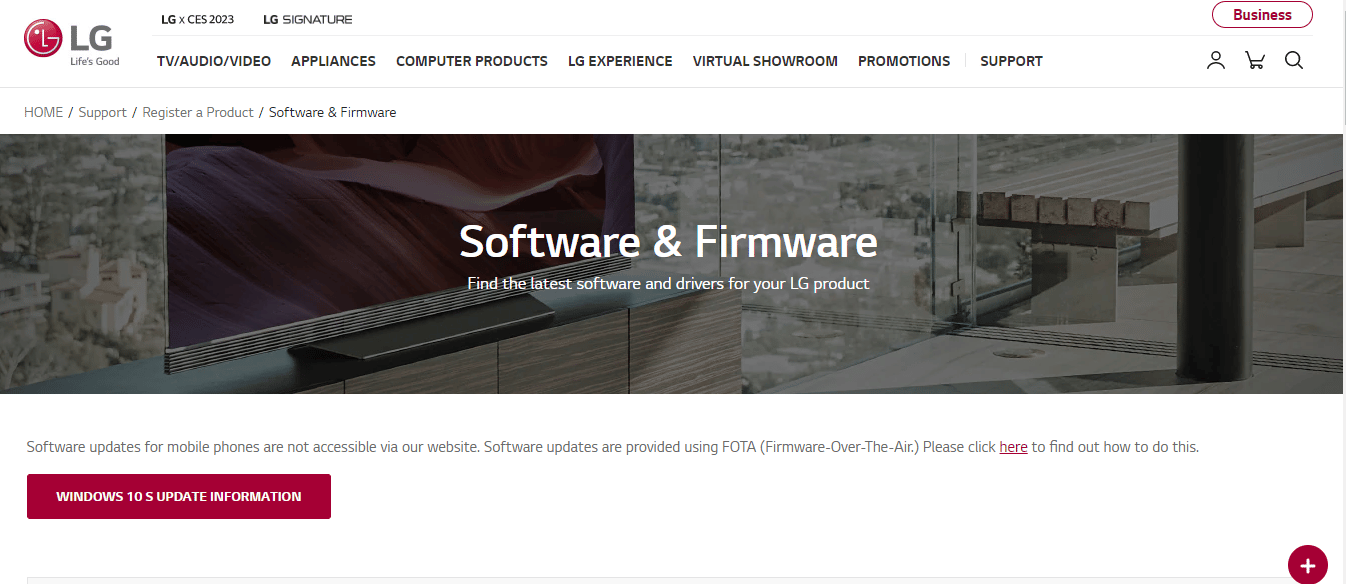
2. 여기에 TV 모델 번호 를 입력합니다.
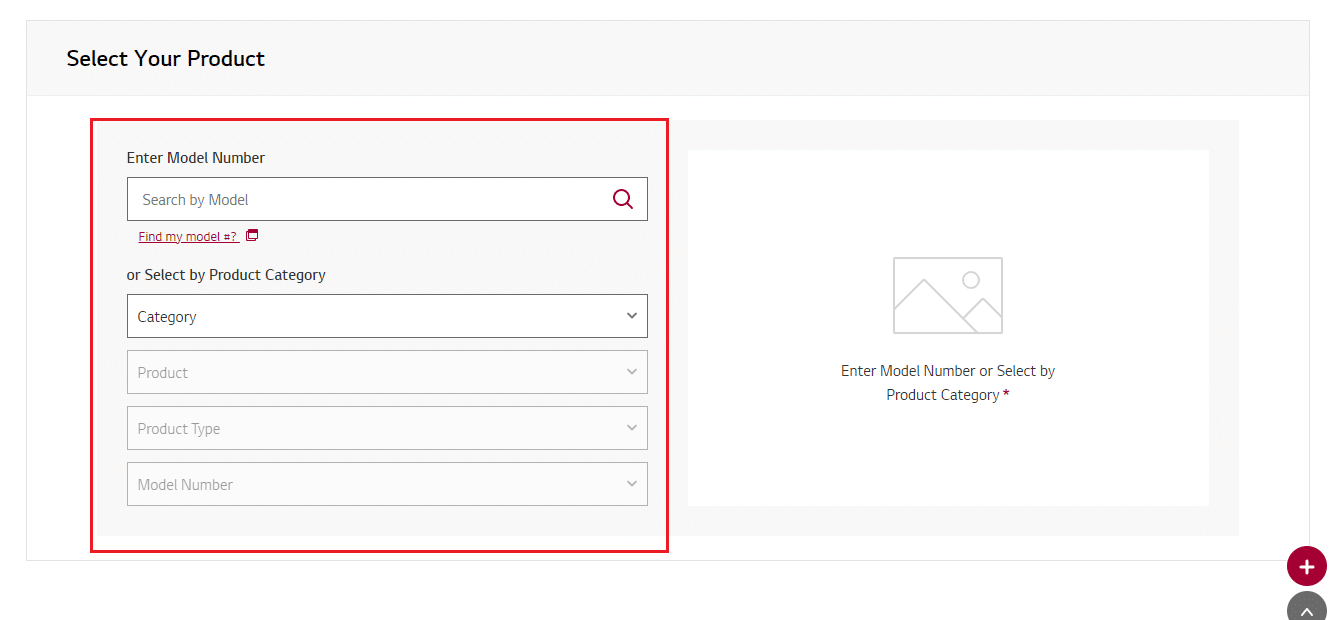
3. 이제 업데이트해야 하는 펌웨어를 선택합니다 .
4. 이제 펌웨어 파일 을 다운로드합니다.
5. 이 파일을 USB 드라이브 에 저장합니다.
6. 이제 이 USB 드라이브를 LG 스마트 TV에 연결합니다.
7. 이제 홈 화면 으로 이동합니다.
8. 설정 으로 이동한 다음 지원 으로 이동합니다.
9. 이제 파일에서 설치를 선택합니다.
10. 화면의 지시 에 따라 설치를 완료합니다.
또한 읽기: Netflix에서 예기치 않은 오류 수정
방법 5: LG 스마트 TV에서 Netflix 업데이트
디바이스에 있는 오래된 버전의 Netflix 앱도 이 문제를 일으킬 수 있습니다. 따라서 LG 스마트 TV에서 Netflix 앱을 업데이트하면 이 문제와 기타 다양한 문제를 해결할 수 있습니다. 다음의 간단한 단계에 따라 LG 스마트 TV에서 Netflix를 업데이트할 수 있습니다.
1. LG 콘텐츠 스토어로 이동합니다.
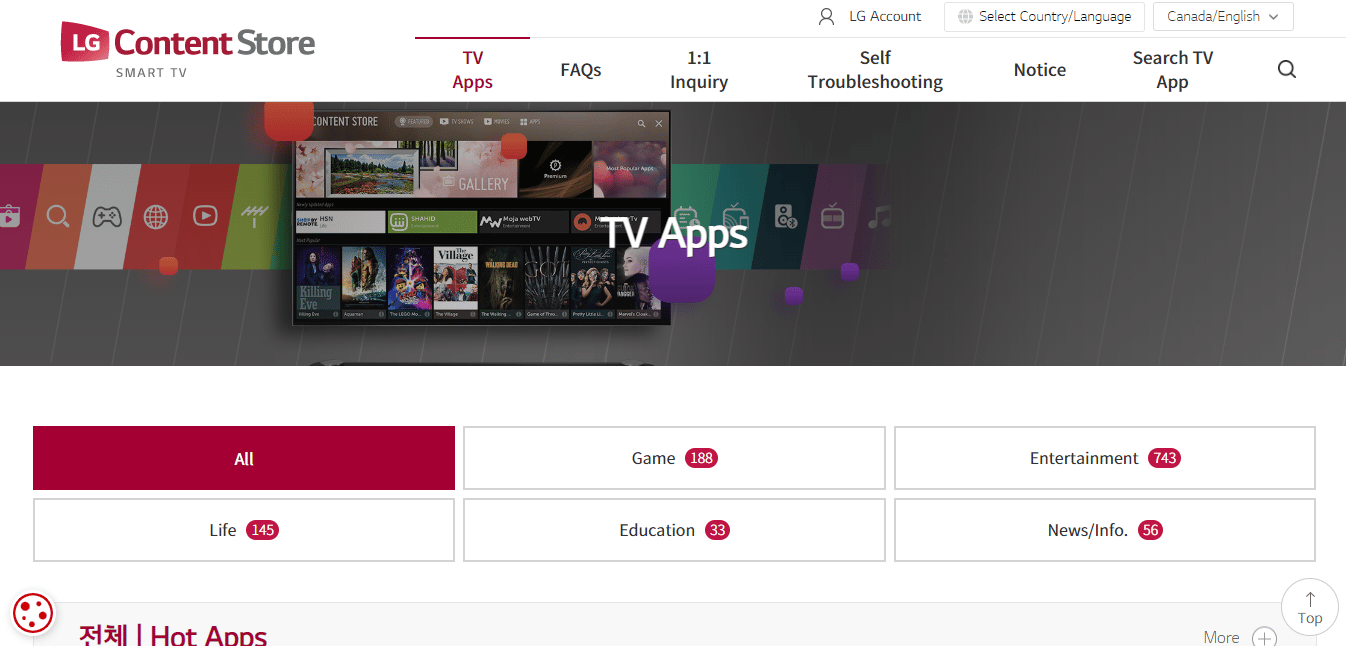
2. 이제 TV 앱 을 선택합니다.
3. 이제 모두 를 선택한 다음 내 앱 으로 이동합니다.
4. 그런 다음 Netflix 앱을 찾습니다.
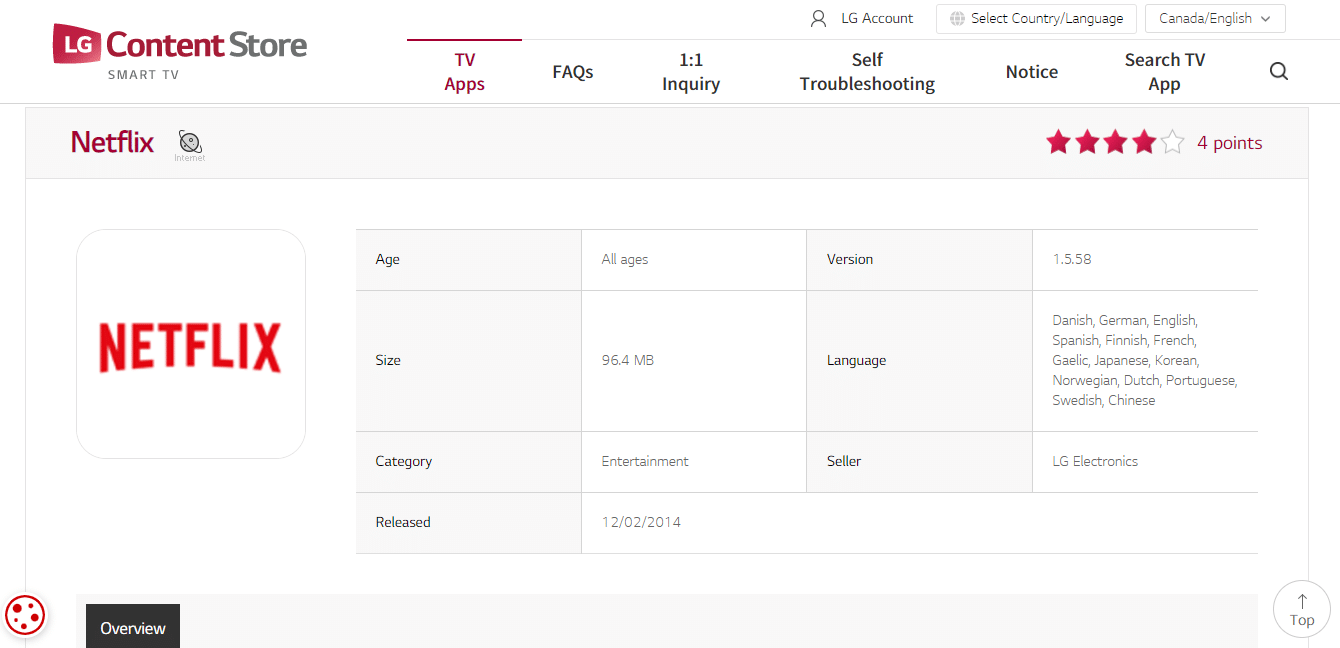
5. 이제 사용 가능한 업데이트를 설치합니다.
방법 6: LG 스마트 TV에서 Netflix 앱 캐시 지우기
종종 Netflix가 LG 스마트 TV에서 작동하지 않는 문제는 Netflix 앱 자체로 인해 발생할 수 있습니다. Netflix에 손상된 캐시 데이터가 저장되어 있으면 오류가 발생하여 다양한 문제가 발생할 수 있습니다. LG 스마트 TV를 사용하면 앱의 캐시를 지워 이러한 문제를 해결할 수 있습니다. 캐시를 지우는 것은 연결 문제를 해결하는 가장 좋은 방법 중 하나입니다. 다음 간단한 단계에 따라 LG TV에서 Netflix 앱 캐시를 지울 수 있습니다.
1. LG 스마트 TV의 전원을 켭니다.
2. 이제 웹 브라우저 를 열고 메뉴 를 선택합니다.
3. 여기에서 설정 으로 이동합니다.
4. 이제 검색 데이터 지우기 를 선택합니다.
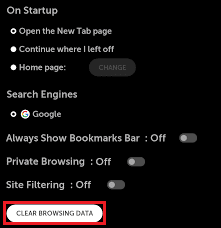
5. 마지막으로 확인 을 선택하여 확인합니다.
또한 읽기: Netflix 오류 코드 M7111-1101 수정 방법
방법 7: LG 스마트 TV에서 위치 설정 변경
경우에 따라 Netflix의 지리적 제한으로 인해 Netflix가 스마트 TV에서 작동하지 않을 수 있습니다. LG 스마트 TV에서 위치 설정을 변경하여 이 문제를 해결할 수 있습니다. 다음의 간단한 단계에 따라 위치 설정을 변경할 수 있습니다.
1. 리모컨의 홈스마트 버튼을 누르세요.
2. 이제 화면 오른쪽 상단에서 설정 아이콘 을 선택합니다.
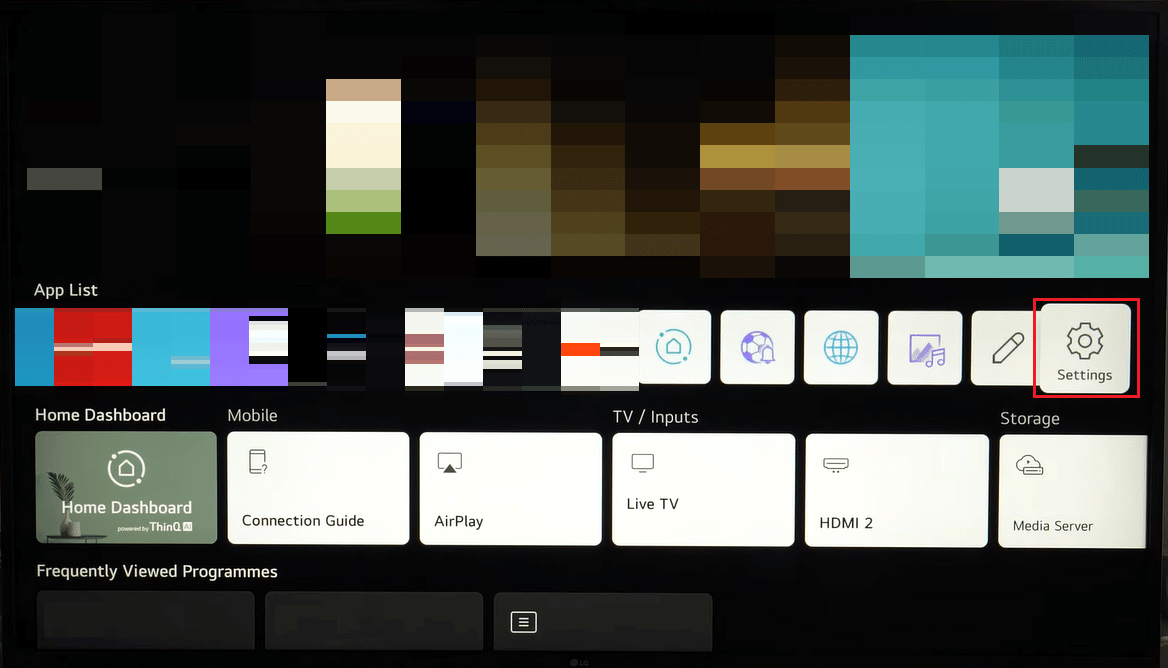
3. 모든 설정 옵션을 닫습니다.
4. 이제 화면 왼쪽에서 일반 메뉴 를 선택합니다.
5. 해당 위치의 우편번호 를 선택합니다.
6. 우편번호를 입력했으면 엔터 버튼을 누릅니다.
방법 8: LG 스마트 TV에 Netflix 다시 설치
이전 방법이 도움이 되지 않고 내 Netflix가 스마트 TV에서 작동하지 않는 이유를 여전히 알 수 없는 경우 Netflix 애플리케이션을 다시 설치하여 Netflix가 LG 스마트 TV에서 작동하지 않는 문제를 해결할 수 있습니다. 다음 간단한 단계에 따라 LG 스마트 TV에 Netflix를 다시 설치하여 업데이트 문제 후 LG TV에서 Netflix가 작동하지 않는 문제를 해결할 수 있습니다.
1. LG 리모컨의 홈 버튼 을 누르세요.
2. 이제 연필 아이콘 으로 이동하여 선택하여 편집 모드 로 들어갑니다.
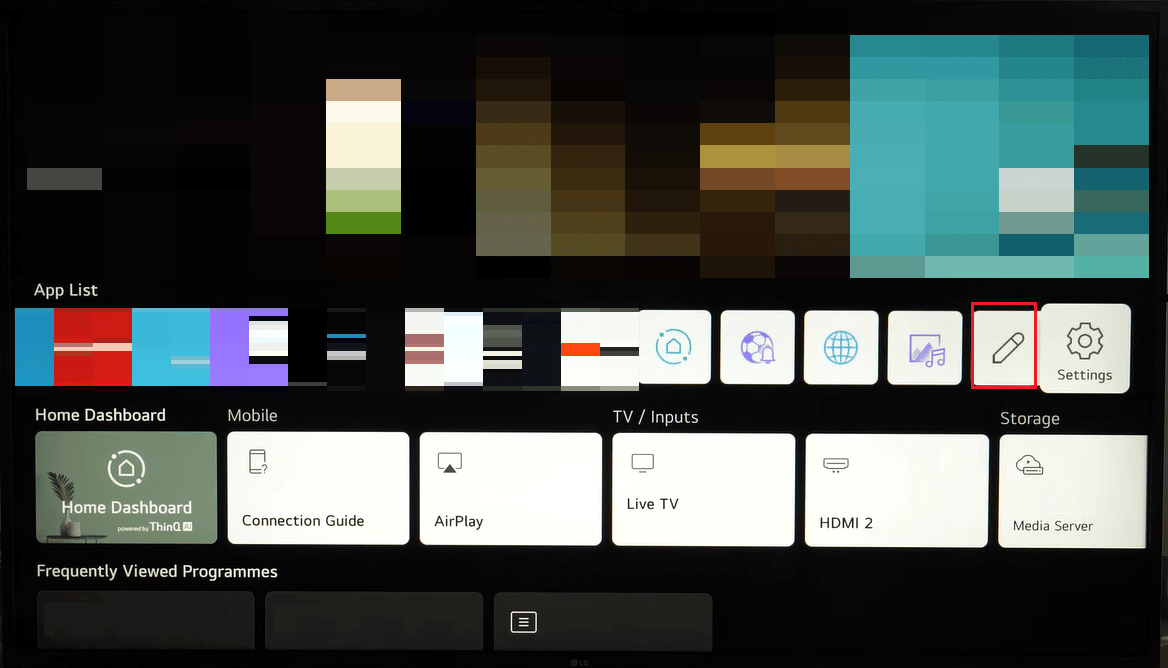
3. 이제 Netflix 애플리케이션을 찾고 위로 버튼을 눌러 Netflix 위에 있는 X 아이콘을 선택합니다.
4. 여기에서 확인 을 눌러 LG TV에서 Netflix 애플리케이션을 제거합니다.
5. 이제 LG 스마트 TV 를 다시 시작 합니다.
6. 이제 홈 화면 으로 이동하여 LG 콘텐츠 스토어 를 선택합니다.
7. 여기에서 앱 및 게임 을 선택합니다.
8. 여기에서 Netflix 를 검색합니다.
9. 마지막으로 설치 를 선택합니다.
여전히 Netflix가 LG TV에서 작동하지 않는 문제를 해결할 수 없다면 다음 방법을 시도해 보세요.
추가 방법
다음은 위의 방법으로 문제가 해결되지 않는 경우 따를 수 있는 몇 가지 추가 방법입니다.
방법 1: LG 스마트 TV에서 Netflix 앱 재설정
이 문제를 해결하는 효과적인 방법 중 하나는 LG 스마트 TV에서 Netflix를 재설정하는 것입니다. 내 LG 스마트 TV에서 Netflix를 재설정하는 방법을 잘 모르는 경우 다음의 간단한 단계를 따를 수 있습니다.
1. LG 스마트 TV에서 Netflix 앱 으로 이동합니다.
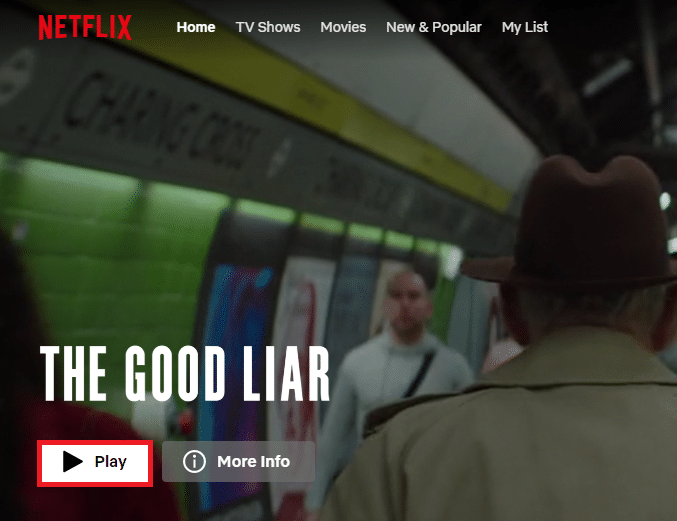
2. 이제 리모컨의 화살표 키를 사용하여 다음 순서로 누르십시오.
위 > 위 > 아래 > 아래 > 왼쪽 > 오른쪽 > 왼쪽 > 오른쪽 > 위 > 위 > 위 > 위
3. 이제 표시된 옵션에서 재설정을 선택합니다.
방법 2: 공장 초기화 LG 스마트 TV
이전 방법 중 어느 것도 LG TV Netflix 충돌 문제를 해결하지 못하는 경우 LG 스마트 TV를 공장 초기화하는 것을 고려할 수 있습니다. TV를 초기화하면 모든 설정이 공장 모드로 복원됩니다. 다음의 간단한 단계에 따라 LG 스마트 TV를 초기화할 수 있습니다.
1. 리모컨의 홈 스타트 버튼 을 누르세요.
2. 이제 설정 옵션을 선택합니다.

3. 일반으로 이동하여 선택합니다.
4. 이제 초기 설정으로 재설정을 선택합니다.
5. 마지막으로 TV 비밀번호 를 입력합니다.
또한 읽기: Netflix 수정 이 타이틀은 즉시 시청할 수 없음 오류
자주 묻는 질문(FAQ)
Q1. LG 스마트 TV에서 Netflix가 작동하지 않는 이유는 무엇인가요?
답. 이 문제는 인터넷 연결 불량, 캐시 데이터 손상, 오래된 애플리케이션 등 다양한 원인이 있을 수 있습니다.
Q2. LG 스마트 TV에서 Netflix를 업데이트할 수 있나요?
답. 예, 홈 화면에서 앱 섹션으로 이동하여 LG 스마트 TV에서 Netflix를 업데이트할 수 있습니다.
Q3. LG 스마트 TV 펌웨어 업데이트는 어떻게 하나요?
답. 펌웨어는 LG 스마트 TV의 중요한 하드웨어 구성 요소입니다. 시스템 설정 또는 USB 드라이브에서 LG TV 펌웨어를 업데이트할 수 있습니다.
Q4. 내 LG 스마트 TV에서 캐시 데이터를 지울 수 있나요?
답. 예, TV에서 앱의 원활한 작동을 위해 LG 스마트 TV에서 캐시 데이터를 지울 수 있습니다.
Q5. LG 스마트 TV에서 Netflix를 스트리밍할 수 있나요?
답. 예, LG 스마트 TV에 Netflix를 설치하고 스트리밍할 수 있습니다.
추천:
- 무료로 iPhone을 Samsung TV로 미러링하는 방법
- 스마트 TV에 Wi-Fi가 필요합니까?
- LG TV에 HBO Max를 설치하는 방법
- Netflix가 Virgin Media에서 작동하지 않는 문제를 해결하는 17가지 방법
이 가이드가 도움이 되었기를 바라며 LG 스마트 TV 문제에서 Netflix가 작동하지 않는 문제를 해결하는 방법을 알아낼 수 있었으면 합니다. 어떤 방법이 효과가 있었는지 알려주세요. 우리에게 제안이나 질문이 있으면 의견 섹션에 알려주십시오.
